Kako vidjeti verziju Ubuntu i verziju jezgre

- 4081
- 239
- Brendan Anderson IV
Često postoje takve situacije, na primjer, kada ste preuzeli aplikaciju iz izvora trećeg uzorka ili imate problema s izvedbom OS -a, i hitno vam treba, bilo da, kako može, saznajte verziju Ubuntu, koja je trenutno Instalirano na računalu. Uostalom, daljnji rad programa ili "operacijska sala" bez svih vrsta pogrešaka ovisit će o tome. U ovom ćemo članku analizirati nekoliko jednostavnih i zajedničkih rješenja za određivanje karakteristika Ubuntu i jezgre sustava.

Postoji nekoliko načina da saznate broj montaže kotača
Kako je numeriranje Ubuntu verzija
Ubuntu numeriranje događa se u ovom obliku: Godina.Mjesec (YY.Mm). Po datumu možete odrediti izdanje izlaska. Pored toga, svako izdanje sadrži svoje ime koda. Na primjer, oni će biti napisani u ovom stilu: Jaunty Jackalope ili Lucid Lynx.
Kako saznati verziju Ubuntu koristeći funkciju naredbe retka
Korištenje naredbe lsb_release
Ova naredba prikazuje podatke trenutnih OS Ubuntu parametara. Kako bismo saznali informacije koje su nas zanimale, jednostavno zapišemo kôd na lsb_release -a, i kao rezultat dobivamo podatke ove vrste:
$ lsb_release -a
ID distributera: Ubuntu
Opis: Ubuntu 9.10
Izdanje: 9.10
Kodno ime: karmički
Na temelju toga, možemo s pouzdanjem reći da imamo pouzdane informacije o našoj distribuciji u svojim rukama. Na primjer, u liniji izlaska - možete saznati broj montaže, a u kodno imenu - respektivno, naziv koda.
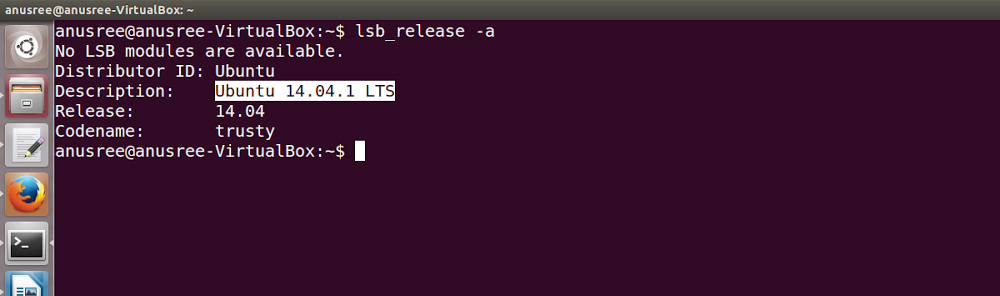
Pomoću naredbenog retka možete povući podatke o verziji OS -a
Korištenje datoteke /itd. /LSB-oslobađanje
Pored toga, parametre sustava možete saznati na jedan jednostavan način - otvaranjem datoteke /itd. /Lsb -Release, koji sadrži cjelovite informacije o našem OS -u. Da biste povukli postojeće podatke, unesite kôd CAT /ETC /LSB -EAS na sljedeću adresu, nakon čega se informacije pojavljuju ovako:
$ mačka /etc /lsb-oslobađanje
Distribub_id = ubuntu
Distribub_release = 9.10
Distribub_codename = karmički
Distribub_description = ubuntu 9.10 "
Korištenje datoteke /etc /izdanje
Jedna od najkompliciranih metoda kako pronaći sistemske značajke distribucije je otvaranje datoteke /itd. /Izdanje. U pravilu se ova datoteka koristi u potpuno različite svrhe. Ali to nas neće spriječiti da saznamo što nas zanima. Dovoljno je unijeti kratki kôd u naredbeni redak:
$ mačka /etc /izdanje
Ubuntu 9.10 \ n \ l
Kako vidjeti verziju Ubuntu bez upotrebe linije s linijom
Do danas postoji nekoliko laganih i brzih načina za određivanje parametara Ubunta bez unosa posebnih timova, o kojima ćemo sada razgovarati.
Funkcija sistemskog monitora u Ubuntu
Da biste otvorili prozor monitora sustava i saznali potpuno sve informacije o OS -u, samo idite na upravljačku ploču GNOME, a zatim "System" - "Administracija" - "System Monitor".
Korištenje certifikata u Ubuntu
Da biste odredili parametre naše distribucije pomoću referentne funkcije, morate izvesti slične radnje u GNOME: "SUSTAV", a zatim "na Ubuntu sustavu". Tada će započeti postupak učitavanja materijala. Prilikom pregleda glavne stranice vidjet ćete sve karakteristike OS Ubuntu.
Kako odrediti verziju jezgre
Sada smo već pročitali kako saznati verziju jezgre Ubuntu pomoću monitora sustava. Željeli bismo vam reći o još jednom prilično neobičnom i ne toliko popularno rješenje za određivanje parametara jezgre sustava, koristeći jednostavnu naredbu. Sve što je potrebno je unijeti ovaj kod:
$ ume -r
2.6.31-20-generic
Koristeći opciju -r, povučet ćemo se točnim podacima o trenutnoj jezgri sustava. Na isti način možete prikazati cjelovite informacije o našem os ubuntu, jer to jednostavno unosimo sličan kodlji u UNAM -u, ali s parametrom -a:
$ Uname -a
Linux Yuriy 2.6.31-20-Generic #58-ibuntu SMP Pet Mar 12 05:23:09 UTC 2010 I686 GNU/Linux
Kako ažurirati Ubuntu na najnoviju verziju
Često mnogi korisnici imaju želju ažurirati utvrđenu distribuciju na najnoviju verziju. Ali koje akcije treba izvesti da bi se to učinilo, malo ljudi zna. Da biste ažurirali našu distribuciju, morate izvršiti sljedeće radnje naredbi: "Sustav", u daljnjem tekstu "Administracija", u daljnjem tekstu "UPDATED MAGER". Otvorit će se poseban prozor za ažuriranje, u kojem trebate kliknuti na gumb "Provjeri" i pričekati postupak pretraživanja datoteke, kada se pronađu nove komponente, pojavit će se gumb "Install Ažuriranja". Kliknemo na njega, čekamo učitavanje i instaliranje svih ažuriranja, nakon čega će se naš OS uspješno ažurirati.
Kao rezultat, shvatili smo kako ispravno provjeriti parametre našeg operativnog sustava Ubuntu i riješili problem svojim ažuriranjem. Ako vam preostaje bilo kakva pitanja, napišite ih u nastavku u komentarima.
- « Promjena svjetline i razlučivosti zaslona u sustavu Ubuntu
- Postavljanje proxy poslužitelja u Ubuntu »

